С выходом iOS 15 и iPadOS 15 на iPhone и iPad появились фоновые звуки. Они должны помочь пользователям сосредоточиться, успокоиться и отдохнуть. В этом материале, мы расскажем, как использовать фоновые звуки.
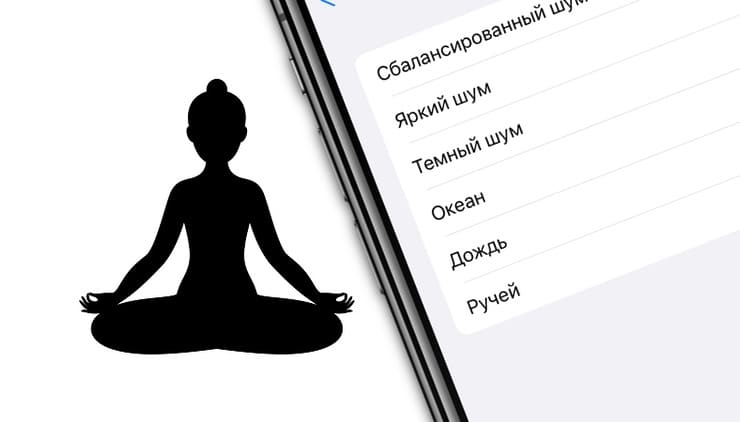
♥ ПО ТЕМЕ: Как транслировать экран iPhone или iPad на Mac бесплатно без установки сторонних программ.
Содержание статьи
Видео:
Фоновые звуки в iOS доступны в шести вариантах: сбалансированный, яркий или темный шум, океан, дождь и ручей.
Вместо того, чтобы обрести собственное приложение, эта функция оказалась спрятанной в настройках универсального доступа для iPhone и iPad. Правда, возможен быстрый доступ к функции через значок Слух в Пункте управления.
У Apple имеется некоторый опыт работы с окружающими звуками, поскольку в 2019 году компания представила умную колонку HomePod с семью различными вариантами фона: с белым шумом, потоком, дождем, океаном, ночными звуками, звуками леса и камина.
И хотя потенциал фоновых звуков, вероятно, со временем будет реализован, эта встроенная функция iOS 15 / iPadOS 15, безусловно, не заменяет надежный и проверенный вариант в виде популярного приложения Dark Noise.
♥ ПО ТЕМЕ: Теги в Заметках на iPhone, iPad и macOS: как пользоваться.
Как включить звуки природы (фоновые звуки) на iPhone и iPad
1. Откройте приложение «Настройки» (функция работает на iPhone и iPad) и перейдите в «Универсальный доступ».
2. Теперь смахните вниз и выберите Аудиовизуализация → Фоновые звуки.
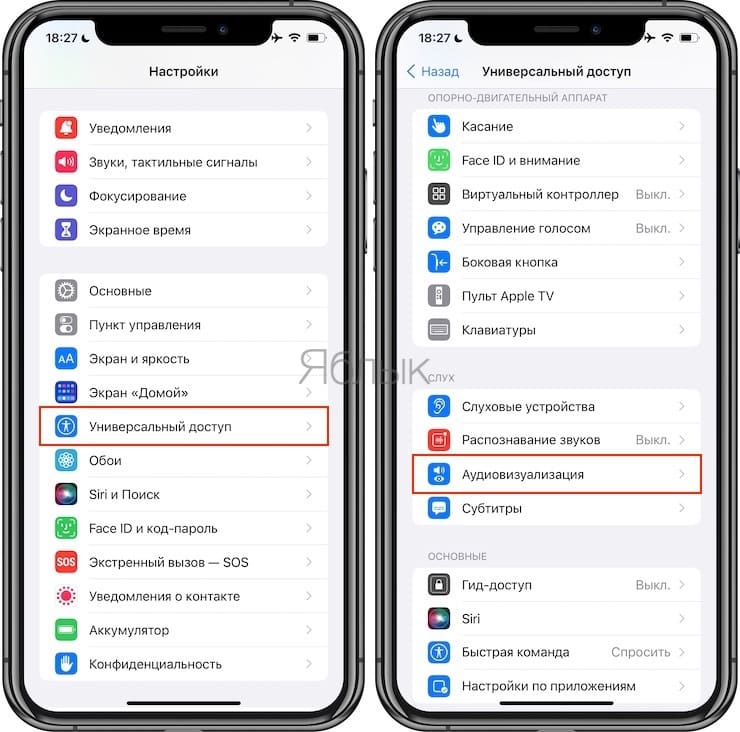
3. Нажмите на переключатель Фоновые звуки, чтобы включить звук дождя по умолчанию.
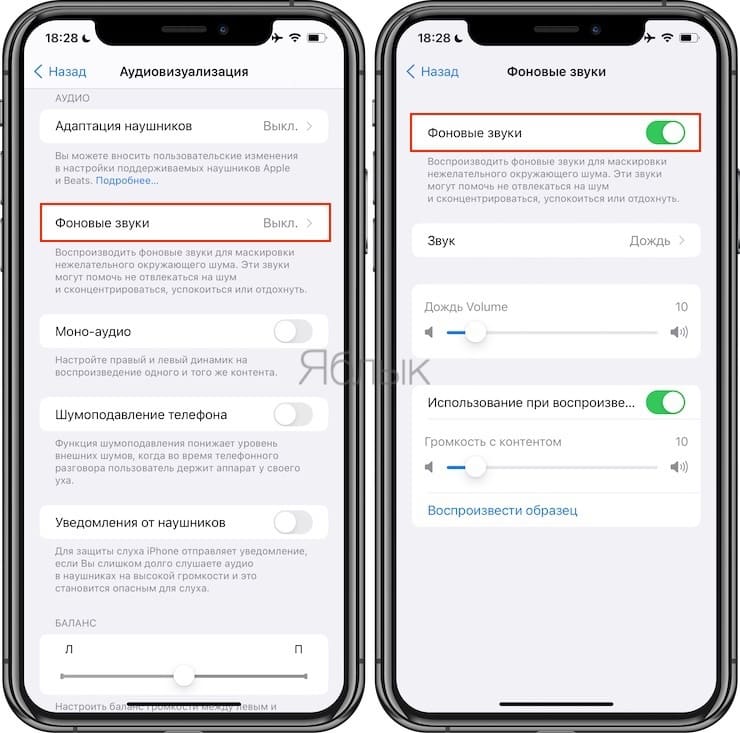
Переключатель действует как кнопка воспроизведения / паузы.
- Вы можете использовать плитку «Слух» в Пункте управления для воспроизведения / паузы и изменения фоновых звуков.
- Перейдите в меню «Звук», чтобы проверить, загрузить и изменить фоновые звуки.
- Чуть ниже вы можете установить уровень громкости для отдельного использования фоновых звуков. Но есть и вынесенная настройка уровня громкости при использовании во время воспроизведения мультимедиа. Там же можно вообще отключить фоновые звуки при воспроизведении мультимедиа.
- При первом выборе определенного фонового звука потребуется некоторое время, чтобы полностью его загрузить.
- Вы можете использовать физические кнопки громкости вашего iPhone или iPad для управления фоновыми звуками сразу после их запуска.
♥ ПО ТЕМЕ: Как позвонить на FaceTime с Windows или Android?
Фоновые звуки в Пункте управления
Самый быстрый способ воспроизвести / приостановить и изменить фоновые звуки – использовать плитку «Слух» в Пункте управления.
1. Перейдите в Настройки → Пункт управления и нажмите «+» рядом с полем «Слух», если оно еще не активировано.
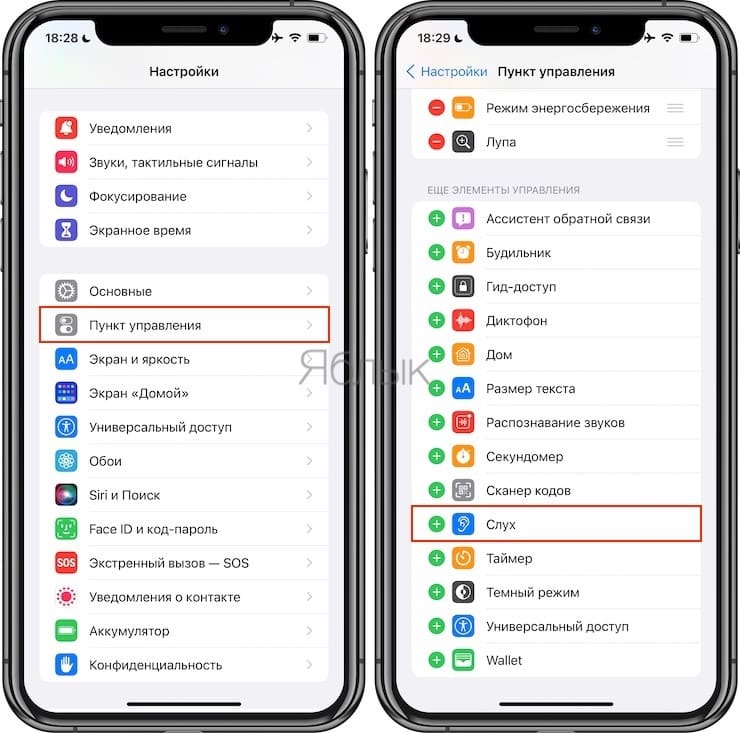
2. В Пункте управления коснитесь значка уха, а затем в нижней части экрана активируйте фоновые звуки.
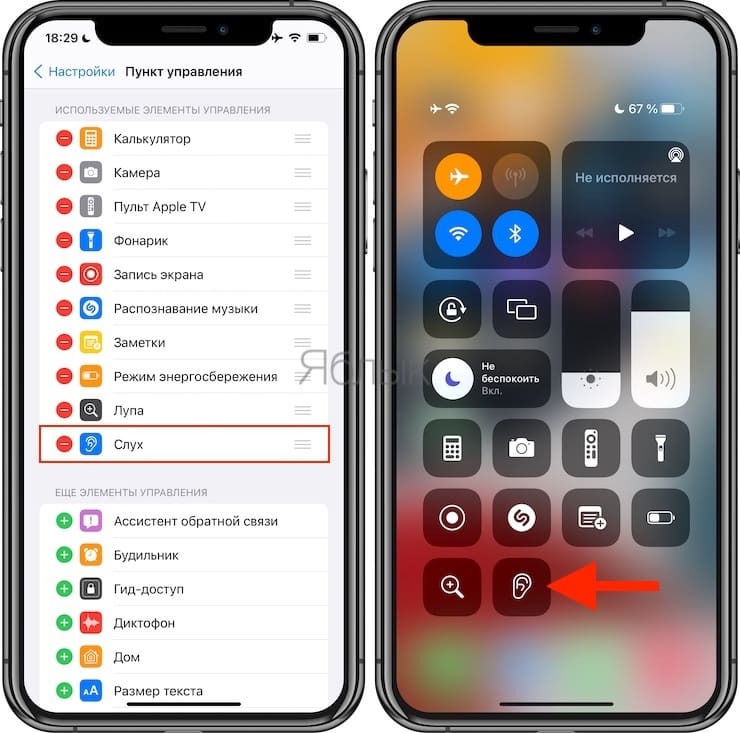
3. Теперь нажмите на строку «Фоновые звуки: дождь», чтобы изменить звук по вашему усмотрению.
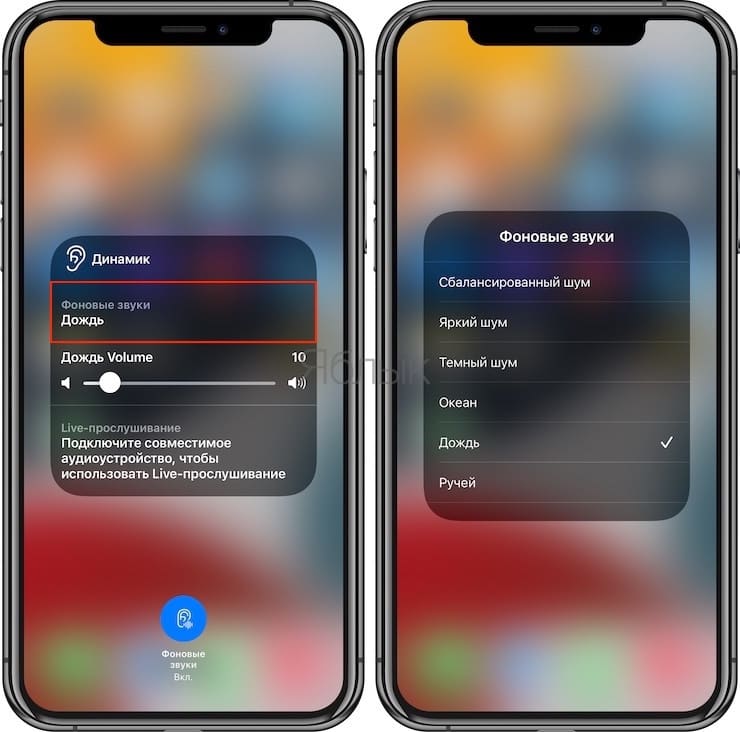
Для включения / выключения Фоновых звуков, воспользуйтесь соответствующей кнопкой.
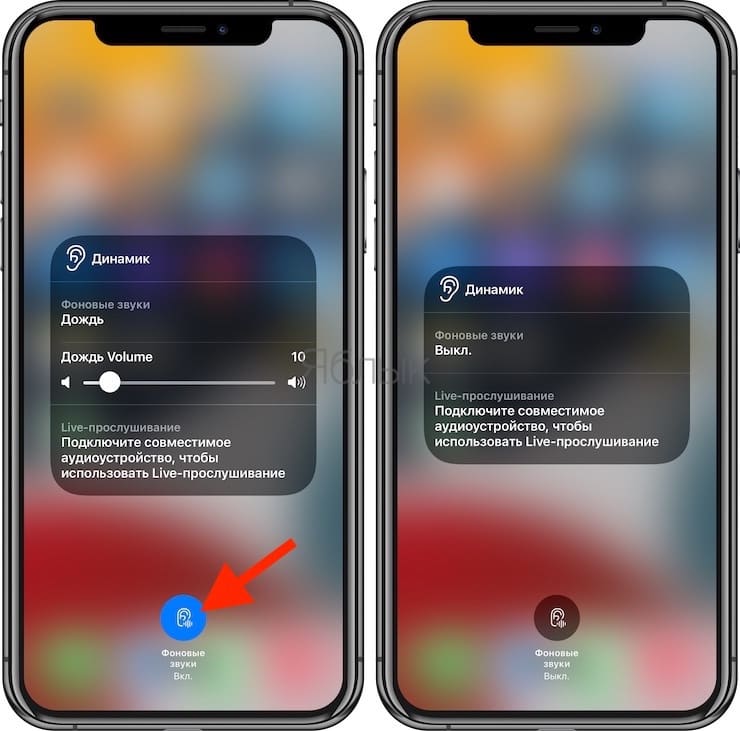
♥ ПО ТЕМЕ: Как распознавать текст с фото в iPhone без установки сторонних приложений.
Подведение итогов
Фоновые звуки – определенно удобное дополнение к iOS 15, но использовать его пока еще немного неудобно. Да и функция эта довольно простая, поэтому, если вам требуется много различных звуков и связанных с ними разнообразных возможностей, отличный пользовательский интерфейс и улучшенное удобство использования, то обязательно воспользуйтесь Dark Noise для iOS / Mac.
Пользователи уже выдвигают предложения о том, как Apple может улучшить возможности фоновых звуков: с помощью специального собственного приложения, таймера сна, использования пространства и многого другого.
Смотрите также:
материал сайта yablyk.com








